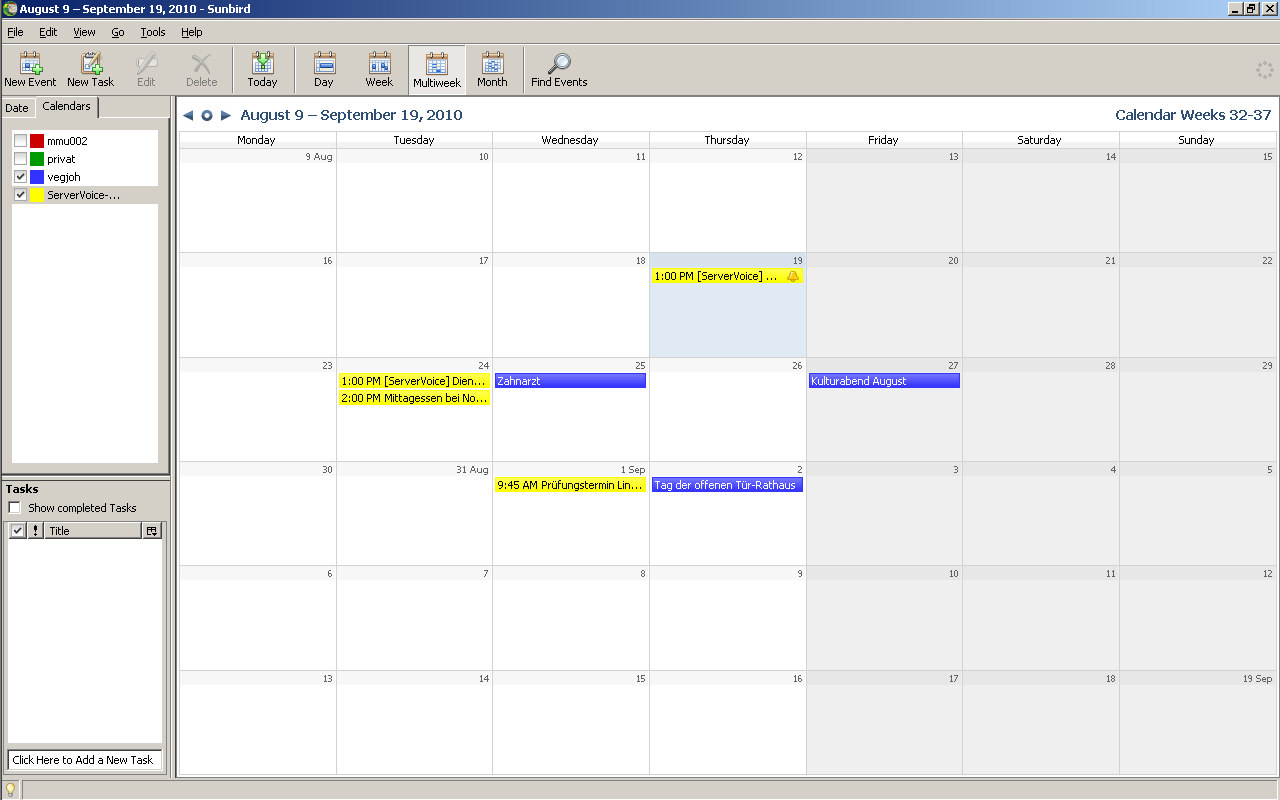Google Calendar mit Mozilla Sunbird verwalten
Hier soll ein System vorgestellt werden, dass mehrere gute Gründe zur Anwendung aufweist. Als Basis wird dafür Google Calendar verwendet. Man braucht also ein Google-Konto. Der Vorteil einer Web-Applikation ist, dass sie von überall verfügbar ist: von zu Hause, von Arbeit, vom Flughafen, im Zug – überall wo’s Internet gibt.
Nun gibt es aber auch Menschen (wie mich), die lieber mit Programmen und nicht im Browser arbeiten. Hier kommt Mozilla Sunbird in’s Spiel. Es ist ein lokal zu installierendes Kalenderprogramm, welches Google Calendar-Daten lesen und schreiben kann. Eine andere Möglichkeit ist Mozilla Thunderbird mit dem Provider for Google Calendar-Plugin. Damit integriert man seinen Online-Kalender direkt in das e-Mailprogramm.
Es wird davon ausgegangen, dass ein Google-Konto eingerichtet, ein Kalender erstellt und Mozilla Sunbird installiert worden ist.
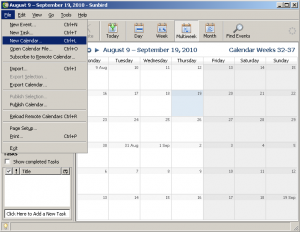
Unter File wählt man „New Calendar“ aus. Anschließend wird „On the Network“ angeklickt, da es sich hier um keinen lokalen Kalender handelt.

Google Calendar benutzt das CalDAV-Protokoll für die Datenübertragung. Die einzugebende URL besteht aus zwei statischen Teilen und einer Kalender-ID zwischen beiden: https://www.google.com/calendar/dav/[Google Calendar-ID]/events Die Kalender-ID wird auf der Google-Website unter „Kalendereinstellungen“ angezeigt. Neu erstellte Kalender haben das Format 40fikk3f27bddf8ty9ue8aapto@group.calendar.google.com.
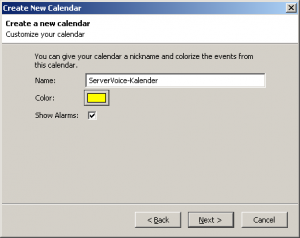
Abschließend werden noch der Name des Kalenders, die Farbe etc. eingestellt und schon ist die Einrichtung fertig. Nun kann Sunbird wie normal benutzt werden. Die Kalenderdaten werden hierbei mit den Google-Servern synchronisiert. So kann man eine Instanz zu Hause, eine auf Arbeit und eine auf dem Laptop installieren und von überall seine Kalender verwalten. Fragen und Anregungen sind wie immer als Kommentare willkommen.